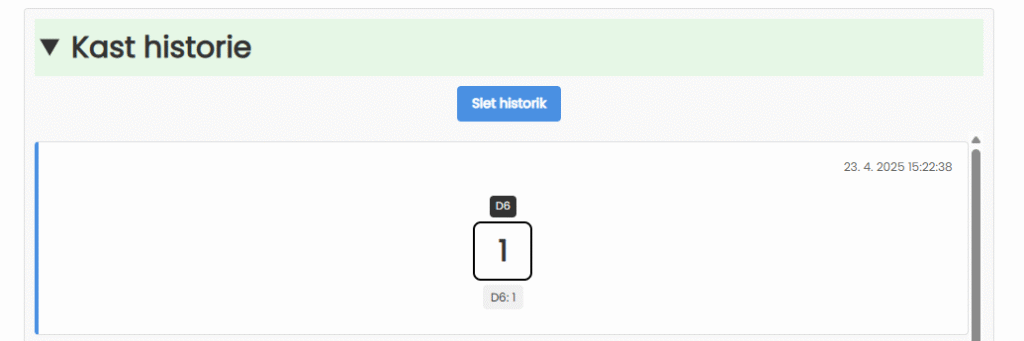Rul terninger
Rul et vilkårligt antal standard- eller tilpassede terningerTerningindstillinger
Kast historie
At kaste terninger har aldrig været nemmere
På denne side kan du nemt kaste et vilkårligt antal terninger online. Du kan vælge klassikere som den mest almindelige seks-sidede terning (D6), men også D4, D8, D10, D12, D20 eller D100, som også ofte bruges i spil som Dungeons & Dragons.
Hvis du har glemt dine terninger, ikke ønsker at slæbe dem rundt, har mistet nogle, eller bare foretrækker at kaste elektronisk, vil du helt sikkert gøre brug af dette værktøj.
Så i terningindstillingerne skal du bare vælge typen af terninger og hvor mange du vil kaste, og det er det. For at kaste terningerne, tryk på knappen over dem, eller du kan bruge tastaturgenvejen Ctrl + Enter (eller ⌘ + Enter).
Næste gang vil vi se på andre indstillinger, der er nyttige, hvis du vil skabe andre terninger end de forudindstillede, for eksempel, eller hvis du vil ændre udseendet eller animationen af terningerne.
Andre indstillinger for terningekast
Terningekonfiguration – skab dine egne terninger med et vilkårligt antal sider
Den sandsynligvis vigtigste indstilling findes lige øverst, og det er Terningekonfiguration:
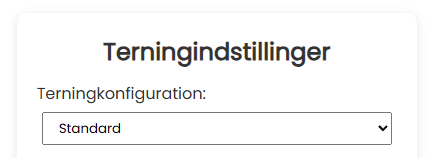
Standardindstillingen er Standard, hvor du vælger antallet af terninger nedenfor og hvor mange sider hver terning skal have. Dette er sandsynligvis det mest brugte og standard terningekast, hvor det ikke sker så ofte, at du har brug for at kaste flere typer terninger i ét kast.
Men hvis du skifter til “Brugerdefineret,” er det præcis, hvad du kan gøre. Når du skifter, vil en ny indstilling dukke op:
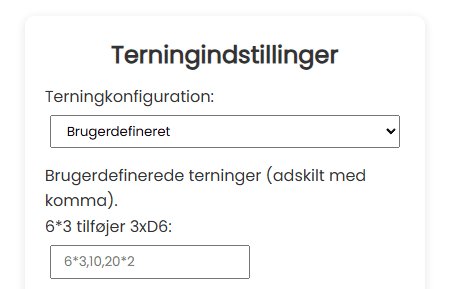
Du kan sætte dine egne terninger med et vilkårligt antal sider i denne boks. Det vil sige, ikke kun de forudindstillede. Hvis du vil have en terning til at have 3 sider eller måske 42, intet problem. På denne måde kan du også skabe en tilfældig talgenerator, som du også kan finde i form af et lykkehjul. Vælg blot en terning, der har lige så mange sider som antallet af tal, du har brug for at vælge fra.
Du skal blot fylde terningerne i boksen, adskille hver med et komma. Tallet repræsenterer antallet af sider på hver terning. Hvis du skriver en * efter tallet og et andet tal, er det, hvor mange gange den terning er oprettet.
Så for eksempel, “6*3” indsætter tre seks-sidede terninger.
Så hvis du skriver, for eksempel, 6*2,15,42*3,258, vil det skabe to D6’er, en D15, tre D42’er, og en D258.
Når du skriver tal, bliver terningerne automatisk oprettet og mærket i henhold til antallet af sider.
Så for hver terning kan du se alt meget tydeligt, og det er nemt at finde ud af, hvilken terning der har hvor mange sider.
Indstil din egen animation og taltype
Du kan også vælge mellem flere typer animation. Det handler alt sammen om designet, det påvirker ikke funktionen af terningerne.
Hvis du vil slukke for animationerne, skal du bare vælge i dropdown-menuen, at du ikke vil have nogen animation.
Du kan også vælge, om terningerne skal vise resultatet som et tal, hvilket er standard for stort set alle terninger. For D6 kan du også ændre stilen til prikker. Igen, dette er blot en mindre detalje, der ikke har nogen effekt på resultatet, men du kan måske lide den prikkede stil lidt mere for de seks-sidede terninger. For alle andre terninger end D6 bruges talvisningen automatisk.
Brugerdefinerede terningefarver og kastetid
Du kan også vælge farven på terningerne. Bare klik på valget, og det er det. Farven vil automatisk blive udfyldt i boksen under farvevalget:
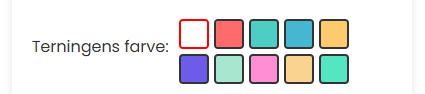
Du kan også skrive en helt brugerdefineret farve i boksen, i CSS-format. Som regel:
- en verbal forudindstillet farve (for eksempel, “white”)
- HEX-kode (for eksempel “#FFFFFF”)
- RGB-format (for eksempel “rgb(255,255,255)”)
Du kan indsætte ethvert andet format, der kan bruges i browserstilarter, men disse er de mest almindelige.
Du kan derefter vælge en skrifttypefarve på en lignende måde.
Længere nede finder du muligheden for at ændre terningekastetiden. Standard er 1 sekund, men du kan også ændre alt, så det passer til dig.
Gem indstillingerne i browseren
Nederst i indstillingerne finder du knapper til at gemme dine indstillinger i browseren. Uanset hvad du vælger, både terningvalg og andre indstillinger, kan du gemme i din browser ved at klikke på knappen.
Næste gang du besøger, vil disse indstillinger automatisk blive indlæst, og du kan bare fortsætte. Disse indstillinger bliver ikke sendt nogen steder og er bare en funktion, som webbrowsere tilbyder.
Hvis du ikke ønsker, at disse indstillinger skal gemmes, skal du blot klikke på knappen for at rydde indstillingerne, hvilket vil nulstille alle dine indstillinger, og du kan starte med en ren tavle, så at sige.
Terningekasthistorik
Nedenfor terningerne og indstillingerne finder du en fane, der gemmer dine terningekast sammen med kastetiderne. Denne historik gemmes også i din browser. Den vil også blive indlæst næste gang du besøger. Og som med de tidligere indstillinger, kan du slette dem med den relevante knap: